„Apple Watch Ultra“ naudotojo vadovas
- Sveiki
- Kas nauja
-
- „Apple Watch Ultra“ gestai
- Įprastų veiksmų atlikimas paliečiant dukart
- „Apple Watch Ultra“ nustatymas ir susiejimas su „iPhone“
- Kelių „Apple Watch“ nustatymas
- „Apple Watch Ultra“ susiejimas su nauju „iPhone“
- Pasirinkite „Apple Watch Ultra“ veiksmo mygtuko funkciją.
- Programa „Apple Watch“
- „Apple Watch Ultra“ įkrovimas
- „Apple Watch Ultra“ įjungimas ir pažadinimas
- „Apple Watch Ultra“ užrakinimas ar atrakinimas
- „Apple Watch Ultra“ kalbos ir ekrano padėties keitimas
- „Apple Watch“ dirželių šalinimas, keitimas ir priveržimas
-
- „Apple Watch Ultra“ programos
- Programų atidarymas
- Programų tvarkymas
- Kaip gauti daugiau programų
- Laiko pranešimas
- Būsenos piktogramos
- „Control Center“
- „Focus“ naudojimas
- Ryškumo, teksto dydžio, garsų ir sąlytinės technologijos nustatymų koregavimas
- Pranešimų peržiūra ir atsakymas į juos
- Pranešimų nustatymų keitimas
- Naudokite „Smart Stack“, kad laiku matytumėte valdiklius
- „Apple ID“ valdymas
- Šaukinių naudojimas
- Dienos šviesoje praleisto laiko peržiūra
- Programos „Handwashing“ nustatymas
- „Apple Watch Ultra“ prijungimas prie „Wi-Fi“ tinklo
- Prijungimas prie „Bluetooth“ ausinių arba garsiakalbių
- Užduočių perkėlimas iš „Apple Watch Ultra“
- „Mac“ atrakinimas naudojant „Apple Watch Ultra“
- „iPhone“ atrakinimas naudojant „Apple Watch Ultra“
- „Apple Watch Ultra“ naudojimas be susieto „iPhone“
- Mobiliojo ryšio nustatymas ir naudojimas įrenginyje „Apple Watch Ultra“
-
- Pradėkite naudotis „Apple Fitness+“
- Užsiprenumeruokite „Apple Fitness+“
- „Fitness+“ treniruočių ir meditacijos seansų paieška
- „Fitness+“ treniruotės ar meditacijos pradžia
- Pasirinktinio plano kūrimas naudojant „Apple Fitness+“
- Treniravimasis kartu naudojant „SharePlay“
- Per „Fitness+“ treniruotę ar meditacijos seansą keiskite, kas rodoma ekrane
- „Fitness+“ treniruotės atsisiuntimas
-
- „Alarms“
- „Blood Oxygen“
- „Calculator“
- „Calendar“
- „Camera Remote“
- „Contacts“
- „ECG“
- „Medications“
- „Memoji“
- „News“
- „Now Playing“
- „Reminders“
- „Stocks“
- „Stopwatch“
- „Timers“
- „Tips“
- „Voice Memos“
- „Walkie-Talkie“
-
- Apie „Wallet“
- Apple Pay
- „Apple Pay“ nustatymas
- Apsipirkimas
- Pinigų siuntimas, gavimas ir prašymas naudojant „Apple Watch Ultra“ (tik JAV)
- „Apple Cash“ tvarkymas (tik JAV)
- „Wallet“ ir bilietų naudojimas
- Atlygių kortelių naudojimas
- Mokėjimas naudojant „Apple Watch Ultra“ ir „Mac“
- Keliavimas transportu
- Vairuotojo pažymėjimo arba valstijos asmens tapatybės kortelės naudojimas
- Skaitmeninių raktų naudojimas
- COVID-19 vakcinacijos kortelių naudojimas
- „World Clock“
-
- „VoiceOver“
- „Apple Watch Ultra“ nustatymas naudojant „VoiceOver“
- „Apple Watch Ultra“ funkcijos „VoiceOver“ pagrindai
- „Apple Watch“ ekrano dubliavimas
- Netoliese esančių įrenginių valdymas
- „AssistiveTouch“
- Brailio ekrano naudojimas
- „Bluetooth“ klaviatūros naudojimas
- Zoom
- Laiko pranešimas naudojant sąlytinio grįžtamojo ryšio funkciją
- Teksto dydžio ir kitų vaizdo parametrų koregavimas
- Motorinių įgūdžių nustatymų koregavimas
- RTT nustatymas ir naudojimas
- Pritaikymo neįgaliesiems garso nustatymai
- Įveskite, kad išgirstumėte kalbą
- Pritaikymo neįgaliesiems funkcijų ir „Siri“ naudojimas
- „Accessibility Shortcut“
-
- Svarbi saugos informacija
- Svarbi priežiūros informacija
- Neįgaliotas „watchOS“ modifikavimas
- Dirželio priežiūros informacija
- FCC atitikties pareiškimas
- „ISED Canada“ atitikties pareiškimas
- Informacija apie ultraplačiajuostį ryšį
- 1 klasės lazerio informacija
- Informacija apie išmetimą ir perdirbimą
- „Apple“ ir aplinka
- Autorių teisės
„Apple Watch Ultra“ programų tvarkymas naudojant
Programų pertvarkymas tinklelio rodinyje
Įrenginyje „Apple Watch Ultra“ paspauskite „Digital Crown“, kad atidarytumėte pagrindinį ekraną.
Jei ekrane rodomas sąrašo rodinys, braukite į ekrano apačią, tada palieskite „Grid View“. Arba atidarykite „Apple Watch Ultra“ programą „Settings“
 , palieskite „App View“, tada palieskite „Grid View“.
, palieskite „App View“, tada palieskite „Grid View“.Laikykite palietę programą, tada vilkite ją į naują vietą.
Baigę paspauskite „Digital Crown“.

Arba atidarykite programą „Apple Watch“ naudodami „iPhone“, palieskite „My Watch“, palieskite „App View“, tada palieskite „Arrangement“. Laikykite palietę programos piktogramą, tada vilkite ją į naują vietą.
Pastaba: Sąrašo rodinyje programos visada pateikiamos abėcėlės tvarka.
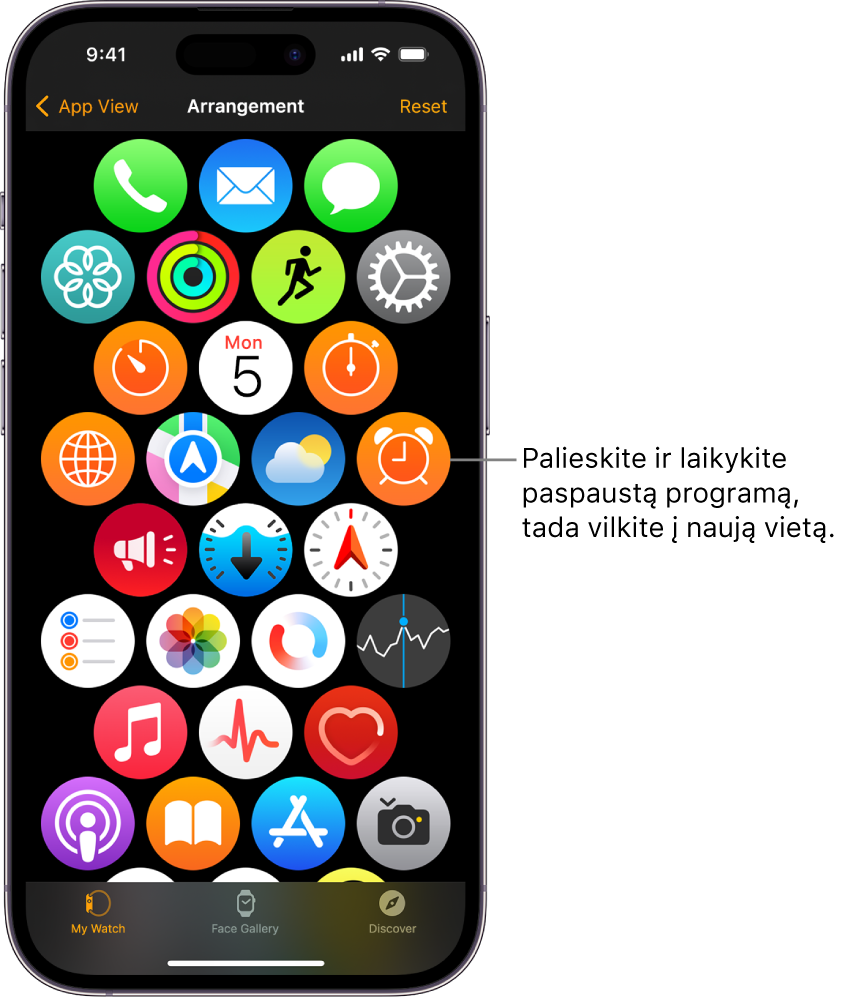
Programos šalinimas iš „Apple Watch Ultra“
Laikykite palietę „Home Screen“, tada palieskite X, kad pašalintumėte programą iš „Apple Watch Ultra“. Ji liks susietame „iPhone“, kol jos neištrinsite iš šio įrenginio.
Sąrašo rodinyje galite perbraukti programą į kairę ir paliesti ![]() , kad pašalintumėte ją iš „Apple Watch Ultra“.
, kad pašalintumėte ją iš „Apple Watch Ultra“.
Pašalinus programą iš „iPhone“, ji taip pat ištrinama ir iš „Apple Watch Ultra“. Jei programą, taip pat ir integruotas „Apple“ programas, norite atkurti, jas iš „App Store“ galite atsisiųsti į savo „iPhone“ arba „Apple Watch Ultra“.
Pastaba: Ne visas programas galima pašalinti iš „Apple Watch Ultra“.
Programos nustatymų koregavimas
Atidarykite programą „Apple Watch“ naudodami „iPhone“.
Palieskite „My Watch“, tada slinkite žemyn, kad peržiūrėtumėte įdiegtas programas.
Palieskite programą, kad keistumėte jos nustatymus.
Kai kurie apribojimai, kuriuos nustatote „iPhone“ pasirinkę „Settings“ > „Screen Time“ > „Content & Privacy Restrictions“, taip pat taikomi „Apple Watch Ultra“. Pavyzdžiui, jei „iPhone“ išjungsite „Camera“, programos „Camera Remote“ piktograma bus pašalinta iš „Apple Watch Ultra“ pradžios ekrano.
Programų užimtos vietos patikrinimas
Galite sužinoti, kaip naudojama „Apple Watch Ultra“ saugyklos vieta, – kiek saugyklos vietos naudojama iš viso, kiek jos liko ir kiek vietos naudoja kiekviena programa.
Atidarykite „Apple Watch Ultra“ programą „Settings“
 .
.Pasirinkite „General“ > „Storage“.
Taip pat galite atidaryti programą „Apple Watch“ naudodami „iPhone“, paliesti „My Watch“, tada pasirinkti „General“ > „Storage“.